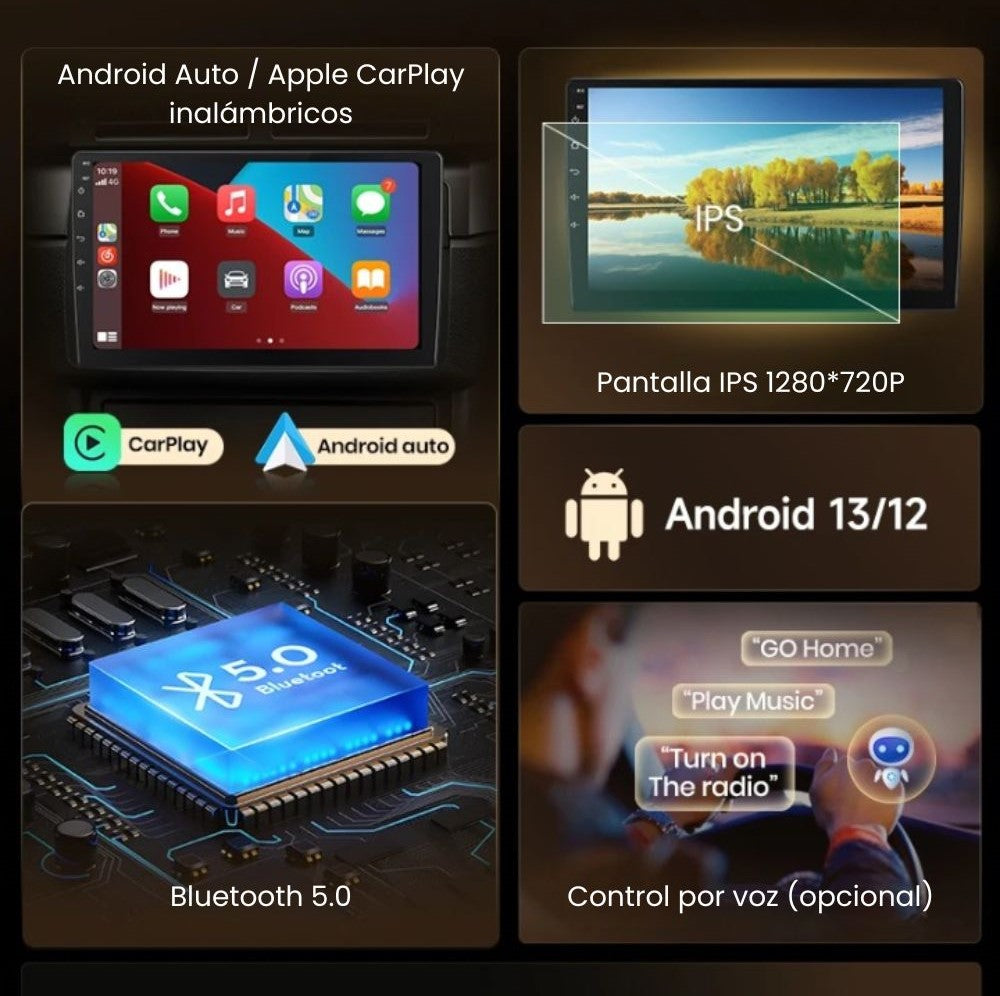Android Auto CarPlay Bildschirm für Ford C-Max Kuga 2 (2012–2016)
Android Auto CarPlay Bildschirm für Ford C-Max Kuga 2 (2012–2016) - Essential | 2 GB + 32 GB Quad Es ist ausverkauft und wird versendet, sobald es wieder vorrätig ist.
Abholverfügbarkeit konnte nicht geladen werden
Beschreibung
Beschreibung
Verleihen Sie Ihrem Ford C-Max oder Kuga ein neues Leben
Verabschieden Sie sich vom Werksradio und starten Sie in die Zukunft. Dieser HD-Touchscreen integriert sich nahtlos in das Armaturenbrett Ihres Ford C-Max oder Ford Kuga 2 (Modelljahre 2012–2016) und bietet Ihnen sofortigen Zugriff auf moderne Technologie, ohne Kompromisse beim Design einzugehen.
Was Sie mit diesem Update erhalten:
- 📱 Vollständige Konnektivität (kabellos) : Genießen Sie Apple CarPlay und Android Auto, ohne Kabel anschließen zu müssen.
- 🗺️ Präzise GPS-Navigation : Integriertes GPS zur Verwendung mit Google Maps, Waze oder Ihren bevorzugten Karten-Apps.
- 🎵 Überragender Klang (RDS+DSP) : Der digitale Soundprozessor (DSP) und der RDS-Tuner verbessern die werkseitige Audioqualität.
- 📞 Bluetooth-Freisprecheinrichtung : Kristallklare Anrufe und unterbrechungsfreies Streaming Ihrer Musik (Spotify usw.).
- 🔌 Perfekte Integration : Volle Kompatibilität mit den Lenkradbedienelementen wird gewährleistet.
Wir wissen, dass die Wahl der Fahrzeugelektronik eine wichtige Entscheidung ist. Alle unsere Modelle sind zu 100 % kompatibel und von hoher Qualität, aber sie sind für unterschiedliche Nutzertypen konzipiert.
Sie sind sich nicht sicher, welches Modell Sie wählen sollen? Vergleichen Sie die Versionen:
| Eigenschaften | Essentiell | ⭐ Empfohlen | Fortschrittlich | Prämie |
|---|---|---|---|---|
| Modellbezeichnung / Kapazität | Quad 2GB + 32GB | Octa-Core 4 GB + 64 GB | Octa-Core 6 GB + 128 GB | Octa-Core 8 GB + 256 GB |
| Prozessor (CPU) | Quad-Core | Octa-Core | Octa-Core | Octa-Core |
| Betriebssystem | Android 13 | Android 13 | Android 13 | Android 13 |
| Schnittstellengeschwindigkeit | Flüssigkeit | Sehr flüssig | Ultrafluid | Unbegrenzt |
| Split-Screen-Bildschirm | ✘ Nein | ✓ Ja | ✓ Ja | ✓ Ja |
| Bildschirmauflösung | 9 Zoll IPS 1024x600 |
9 Zoll IPS 1280x720 HD |
9 Zoll IPS 1280x720 HD |
9 Zoll IPS 1280x720 HD |
| Integriertes GPS | ✓ Ja | ✓ Ja | ✓ Ja | ✓ Ja |
| Bluetooth | ✓ Ja | ✓ Ja | ✓ Ja | ✓ Ja |
| W-lan | ✓ Ja | ✓ Ja | ✓ Ja | ✓ Ja |
| CarPlay / Android Auto | ✓ Kabellos | ✓ Kabellos | ✓ Kabellos | ✓ Kabellos |
| 4G-Konnektivität (SIM) | ✘ Nein | ✓ Ja | ✓ Ja | ✓ Ja |
| Premium-Sound (RDS+DSP) | ✓ Ja | ✓ Ja | ✓ Ja | ✓ Ja |
| Multitasking (Apps) | Basic | Fortschrittlich | Intensiv | Maximal |
| Ideale Verwendung | CarPlay und leichte Apps | Karten + Spotify + 4G | Anspruchsvolle Apps | Derjenige, der alles will |
Einstellungen
Einstellungen
CANBUS-Konfiguration (für Fahrzeuge mit CANBUS)
Stellen Sie sicher, dass das CANBUS-Modul richtig angeschlossen ist:

Quad :
Rufen Sie die Anwendung „Fahrzeugeinstellungen“ im Abschnitt „Werk“ , „Fahrzeugtypkonfiguration “ auf und wählen Sie das Kennwort 000000/16176699 aus. Wählen Sie die Canbus-Marke und das Fahrzeugmodell aus .
Octa :
Rufen Sie die Anwendung „Fahrzeugeinstellungen“ im Abschnitt „Werk“ , „Fahrzeugtypkonfiguration “ auf und wählen Sie das Kennwort 000000/8888 aus. Wählen Sie die Canbus-Marke und das Fahrzeugmodell aus .
Lenkradsteuerungskonfiguration (für Fahrzeuge OHNE CANBUS)
Quad :
Stellen Sie sicher, dass zuvor keine CANBUS-Konfiguration angewendet wurde, indem Sie zu Fahrzeugeinstellungen , Abschnitt „Werk“ , „ Fahrzeugtypkonfiguration “ , Passwort 000000/16176699 gehen, überprüfen Sie, dass keine Option ausgewählt ist, gehen Sie dann zu „ Allgemein“ , „SWC“ und belassen Sie es auf „Lernen“
Gehen Sie danach in die Autoeinstellungen . Werksabschnitt , Erlernen der physischen Tasten und Konfigurieren der Bedienelemente nach Ihren Wünschen
Je nach Software besteht der letzte Schritt möglicherweise darin, die SW Learning- Anwendung aufzurufen, um die Steuerung nach Ihren Wünschen zu konfigurieren.
Octa :
Stellen Sie sicher, dass zuvor keine CANBUS-Konfiguration angewendet wurde , indem Sie zu Fahrzeugeinstellungen , Abschnitt „Werk“ , „ Fahrzeugtypkonfiguration “ , Passwort 000000/8888 gehen , überprüfen Sie, dass keine Option ausgewählt ist, gehen Sie dann zu „Allgemein“ , „SWC“ und belassen Sie es auf „Lernen“
Gehen Sie danach in die Autoeinstellungen . Werksabschnitt , Erlernen der physischen Tasten und Konfigurieren der Bedienelemente nach Ihren Wünschen
Je nach Software besteht der letzte Schritt möglicherweise darin, die KeyStudy- Anwendung aufzurufen, um die Steuerelemente nach Ihren Wünschen zu konfigurieren.
Anschluss der Rückkamera

* DAS ⓸- KABEL BEFINDET SICH IM HAUPTKABELBAUM DES RADIOS, BEI EINIGEN MODELLEN IST ES NORMALERWEISE ALS „RÜCKWÄRTSGANG“ ODER „BREMSE“ BESCHRIEBEN . FALLS ES NICHT BESCHRIFTET IST, IST ES AUF DEM FOLGENDEN FOTO ALS ⓷ MARKIERT.


* DAS ⓸- KABEL BEFINDET SICH IM HAUPTKABELBAUM DES RADIOS, BEI EINIGEN MODELLEN IST ES NORMALERWEISE ALS „RÜCKWÄRTSGANG“ ODER „BREMSE“ BESCHRIEBEN . FALLS ES NICHT BESCHRIFTET IST, IST ES AUF DEM FOLGENDEN FOTO ALS ⓷ MARKIERT.

Einstellungen der Rückkamera
Quad :
Gehen Sie zu Einstellungen , Werkseinstellungen , Passwort 000000 , Rückwärtserkennung.
Octa :
Gehen Sie zu Einstellungen , Auto-Infotainment , Über das Gerät , klicken Sie oben rechts auf das Zahnrad , geben Sie das Passwort 8888 oder 8878 ein, gehen Sie zu Backar Setup , suchen Sie nach CamType und wählen Sie die entsprechende Option für unsere Kamera
WÄHLEN SIE IHR MODELL


Behalten Sie die volle Kontrolle über das Lenkrad und alle seine Funktionen.
Schließen Sie eine beliebige Rückfahrkamera für sicheres Parken an.
Hochwertiger HD-IPS-Touchscreen mit maßgefertigtem Rahmen
Leistungsstarker 8-Kern-Prozessor für maximale Flüssigkeit
Genießen Sie volle drahtlose Konnektivität mit Apple CarPlay und Android Auto
Wenn Ihr Fahrzeug über CAN-Bus verfügt, können Sie das Klimatisierungssystem auf dem Bildschirm anzeigen lassen.
Surfen Sie völlig frei, mit 4G- und WLAN-Konnektivität.